效果图
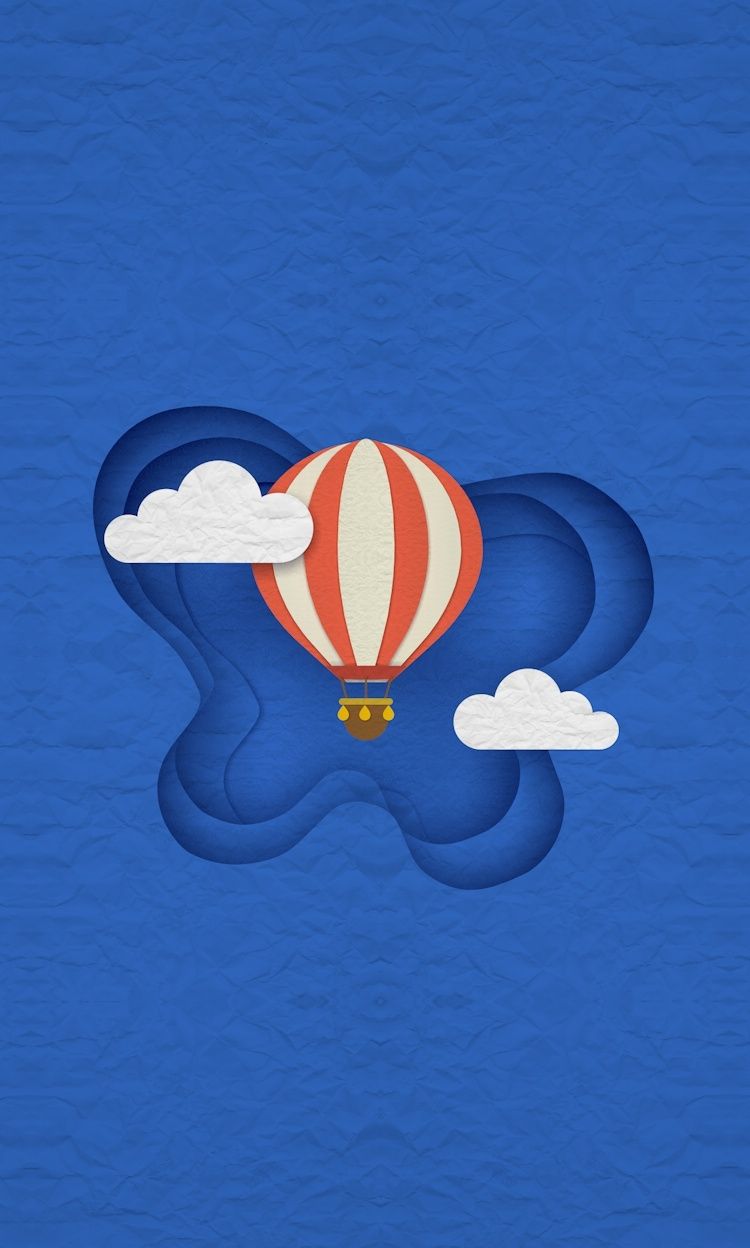
1:把AI文件保存成AI 8,导入or直接在C4D中画一个。

2:选择"挤压",将"样条"文件拖拽到"挤压"下,选择要的图案的所有"点",然后右键,选择"分裂片段"。

3:调整 纸板的宽度+勾选上"层级",完成后,可以调整一下"样条文件"前后的不同排序。

4:选择一个"平面"90度旋转+另外选择一个"立方体"or画一个"样条"然后挤压,将俩者重叠上,添加"布尔",将俩个文件放进布尔内,就有镂空效果了 。

在最后面放上一个"平面"。

5:复制"镂空的平面"(control直接拖拽),调整大小、位置。

6;添加材质球。 关闭"反射"+选择"颜色"+勾选"漫射",在"漫射"的纹理中添加下载的纸片纹理图。

7:打上"泛光灯" 记得勾选上"投影" ,选择"区域"。灯光最好横向对着打,然后拉远就行了。

8:渲染 添加"全局光照"更自然一些。

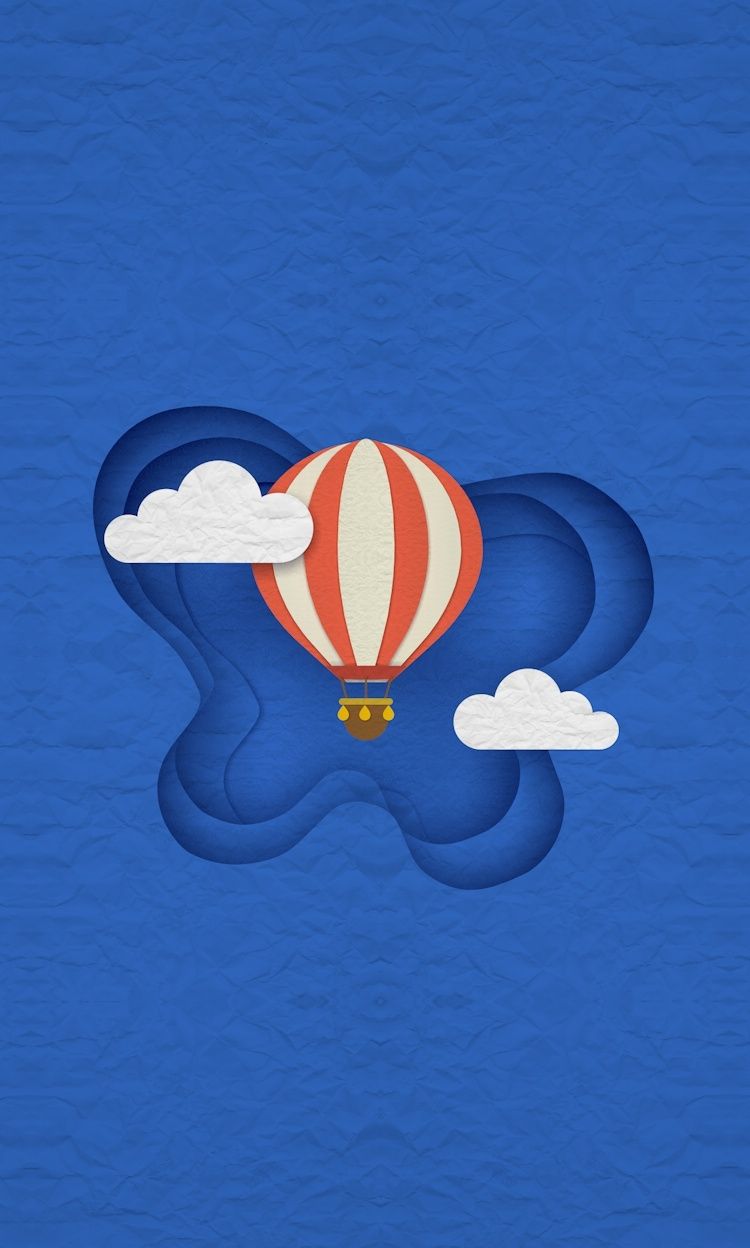
还没人评论,快来抢沙发~